Vil du legge til en hengelås på e-postmeldinger? Du kan bruke S/MIME i Outlook på nettet for å øke sikkerheten til meldinger. En digitalt kryptert melding kan bare åpnes av mottakere som har riktig nøkkel. En digital signatur sikrer mottakerne at meldingen ikke har blitt manipulert.
Obs!:
-
Outlook på nettet krever en Windows stasjonær enhet som støtter S/MIME. S/MIME er ikke tilgjengelig iOutlook på nettet på Mac, iOS, Android eller andre enheter som ikke er Windows-enheter.
-
S/MIME er kanskje ikke tilgjengelig for kontoen din.
Installere S/MIME-kontrollen
-
Få et sertifikat, også kalt en tast eller en digital ID.
Det første steget for å bruke S/MIME er å be om et sertifikat fra IT-administratoren eller brukerstøtten. Sertifikatet ditt kan lagres på et smartkort eller som en fil på datamaskinen din. Følg instruksjonene som leveres av organisasjonen, for å bruke sertifikatet ditt.
-
Installer S/MIME-kontrollen.
-
Gå til Innstillinger > E - > S/MIME. Se etter Hvis du vil bruke S/MIME, må du installere S/Mime-kontrollen. Hvis du vil installere den, kan du klikke her. Velg Klikk her.
Obs!: Hvis du mottar en kryptert melding før du har installert S/MIME-kontrollen, blir du bedt om å installere kontrollen når du åpner meldingen.
Obs!: Hvis du vil bruke S/MIME på Google Chrome, må datamaskinen være koblet til et Microsoft Active Directory-domene og ha en policy for Chrome som S/MIME-filtypen. Ta kontakt med IT-administratoren eller brukerstøtten for å bekrefte at datamaskinen er koblet til et domene og har den nødvendige policyen. Du finner instruksjoner for IT-administratorer under Konfigurer S/MIME-innstillinger i Exchange Online for Outlook på nettet.
-
Når du blir bedt om å kjøre eller lagre filen, velg Kjør eller Åpne (valget vil variere avhengig av hvilken nettleser du bruker).
-
Det kan hende du blir bedt en gang til om å bekrefte at du vil kjøre programvaren. Velg Kjør for å fortsette installasjonen.
-
Gi Outlook på nettet-domenet tillatelse til å bruke S/MIME-kontrollen
-
Internet Explorer: Du kan se følgende melding når du åpner Outlook på nettet i Internet Explorer for første gang etter du har installert oppdateringen for S/MIME-kontroll:
Vil du tillate at domenet < e-postdomene > bruker S/MIME-kontrollen til å kryptere og dekryptere meldingene i innboksen din? Bare tillat domener som du stoler på. Hvis du velger Ja, vil du ikke bli bedt om det igjen for dette domenet. Hvis du velger Nei, vil ikke domenet ha tilgang til S/MIME.
Velg Ja hvis du vil stole på domenet.
-
Microsoft Edge og Google Chrome: Du kan se følgende melding første gang du prøver å bruke S/MIME i Outlook på nettet på Microsoft Edge eller Google Chrome når du har installert S/MIME-filtypen:
S/MIME ikke er konfigurert til å arbeide med gjeldende domene. Du kan legge den til på siden for S/MIME-filtyper i innstillingene for nettleseren.
Velg koblingen for å gå til siden, og at domenet til jobb- eller skolekontoen du bruker, tillater at du bruker S/MIME. Domenet er vanligvis delen etter @-tegnet i e-postadressen din. Ta kontakt med systemansvarlig hvis dette ikke fungerer.
Obs!: Du må lukke og åpne Outlook på nettet på nytt før du kan bruke S/MIME-kontrollen.
Kryptere og signere utgående meldinger digitalt
Når du har installert S/MIME-kontrollen, velger du Innstillinger > E - > S/MIME for å konfigurere S/MIME.
-
Velg Krypter innhold og vedlegg for alle meldinger jeg sender for automatisk å kryptere alle utgående meldinger.
-
Velg Legg til en digital signatur i alle utgående meldinger for å signere alle utgående meldinger digitalt.
-
Velg Velg automatisk det beste sertifikatet for en digital signatur.
Obs!: Alle utgående meldinger omfatter nye meldinger, svar og videresendinger.
Slik legger du til eller fjerner digital kryptering fra en melding som du skriver:
-
Gå til toppen av meldingen, og velg Flere alternativer > Meldingsalternativer.
-
Merk eller fjern merking av Krypter denne meldingen (S/MIME).
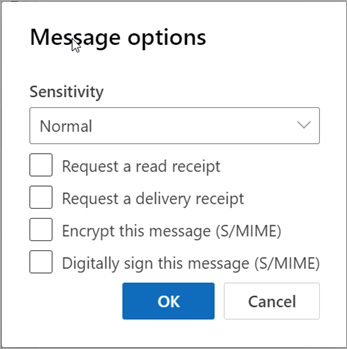
Hvis du krypterer en utgående melding og ikke kan bekrefte at alle mottakere kan dekryptere meldingen i Outlook på nettet, ser du et varsel om hvilke mottakere som kanskje ikke kan lese den krypterte meldingen. Du kan sende meldingen likevel, fjerne disse mottakerne eller prøve å sjekke på nytt.
Slik legger du til eller fjerner en digital signatur fra en melding som du skriver:
-
Gå til toppen av meldingen, og velg Flere alternativer > Meldingsalternativer.
-
Merk eller fjern merking av Signer denne meldingen digitalt (S/MIME).
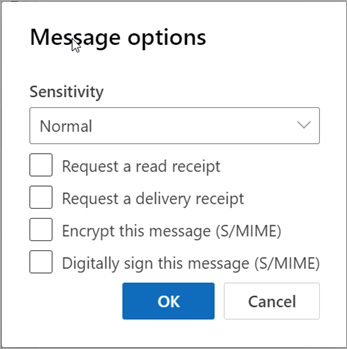
Hvis sertifikatet ditt er lagret på et smartkort, blir du bedt om å sette inn smartkortet for å signere meldingen digitalt. Smartkortet kan også kreve en PIN-kode for å få tilgang til sertifikatet.
Lese krypterte og digitalt signerte meldinger
Et nøkkelikon 
Hvis du vanligvis bruker samtalevisningen, må du åpne meldingen i et nytt vindu for å lese den. Det er en kobling i meldingen for å gjøre dette enklere.
Når du mottar en kryptert melding, kontrollerer Outlook på nettet om S/MIME-kontrollen er installert, og om det finnes et sertifikat tilgjengelig på datamaskinen. Hvis S/MIME-kontrollen er installert og det finnes et tilgjengelig sertifikat, dekrypteres meldingen når du åpner den. Hvis sertifikatet ditt er lagret på et smartkort, blir du bedt om å sette inn smartkortet for å lese meldingen. Smartkortet kan også kreve en PIN-kode for å få tilgang til sertifikatet.
Et sløyfeikon 
Hvis du vanligvis bruker samtalevisningen, må du åpne meldingen i et nytt vindu for å lese den. Informasjon om den digitale signaturen ser du øverst i meldingen, sammen med en kobling du kan velge for å finne ut mer om den digitale signaturen.
-
Internet Explorer 11 eller en av de tre siste versjonene av Microsoft Edge eller Google Chrome er nødvendig for å sende og motta krypterte meldinger, signere meldinger du sender, og for å bekrefte digitale signaturer i meldinger du mottar.
-
S/MIME-kryptering av meldinger støttes bare på meldinger som sendes til og fra mottakere i organisasjonens adresseliste. Hvis du sender en kryptert melding til noen utenfor organisasjonen, vil de ikke kunne dekryptere og lese meldingen.
-
Digitale S/MIME-signaturer støttes bare fullt ut for mottakere innenfor organisasjonen. Mottakere kan bare bekrefte den digitale signaturen hvis de bruker en e-postklient som støtter S/MIME, og har installert S/MIME-kontrollen.
-
Hvis du sender en digitalt signert melding til en mottaker utenfor organisasjonen, vil mottakeren kunne lese meldingen. Avhengig av hvilken e-postklient mottakeren bruker, kan det hende vedkommende verken kan se eller verifisere den digitale signaturen.
-
Krypterte meldinger kan bare leses av tiltenkte mottakerne som har et sertifikat. Hvis du prøver å sende en kryptert melding til en mottaker som ikke har et sertifikat, advarer Outlook på nettet om at mottakeren ikke kan dekryptere S/MIME-krypterte meldinger.
-
Hvis minst én mottaker av en kryptert melding har et sertifikat, sender Outlook på nettet meldingen til alle mottakerne. Hvis ingen av de tiltenkte mottakerne har et sertifikat, kan ikke Outlook på nettet sende meldingen i kryptert form.
-
En digitalt signert melding forsikrer mottakeren om at meldingen ikke har blitt manipulert, og bekrefter identiteten til avsenderen. Digitalt signerte meldinger kan sendes til hvem som helst. Men mottakeren må bruke et e-postprogram som støtter S/MIME og ha installert S/MIME-kontrollen for å verifisere den digitale signaturen. Outlook og Outlook på nettet støtter begge S/MIME.
-
S/MIME-kontrollen er nødvendig for å verifisere signaturer av digitalt signerte meldinger, men et sertifikat er ikke det. Hvis du mottar en melding som er kryptert eller signert digitalt, og du ikke har installert S/MIME-kontrollen, vises et varsel i meldingshodet som informerer om at S/MIME-kontrollen ikke er tilgjengelig. Meldingen omdirigerer deg til siden for S/MIME-alternativer der du kan installere denne kontrollen for nettleseren du bruker. Hvis du bruker mer enn én nettleser, må du kanskje installere S/MIME-kontrollen for nettleseren du bruker.










